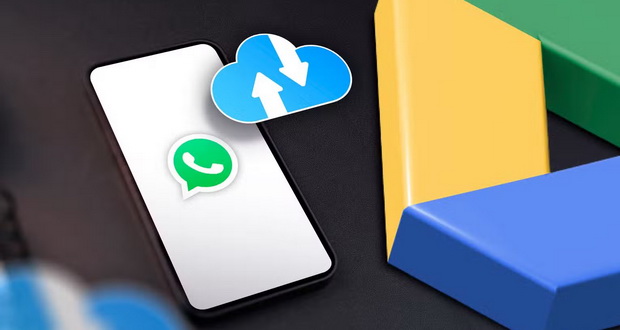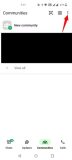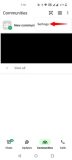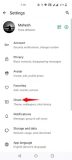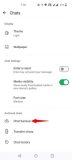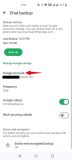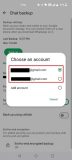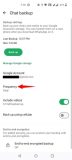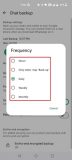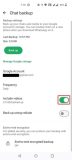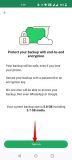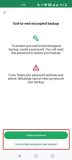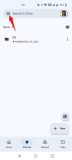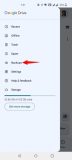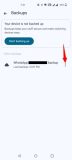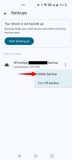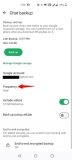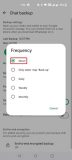بکاپ گرفتن چت واتساپ به کاربران کمک میکند از حذف دائمی گفتگوها و فایلها جلوگیری کنند. اگر گوشی اندرویدی دارید، این مطلب را از دست ندهید.
اپلیکیشن واتساپ روی سیستم عامل اندروید اجازه میدهد از تاریخچه چت و محتوای چند رسانهای روی گوگل درایو بکاپ بگیرید. با این روش خاطر جمع میشوید که یک نسخه کپی ابری از همه گفتگوهای خود دارید. بکاپ گرفتن چت واتساپ و بازیابی مجدد آن بسیار ساده است و در این راهنما میخواهیم روش انجام آن را به شما آموزش دهیم. با گجت نیوز همراه شوید.
- نکته: واتساپ روی آیفون فقط امکان خروجی گرفتن روی iCloud را ارائه میدهد و نمیتوانید از آن روی گوگل درایو هم خروجی بگیرید. روشی که در ادامه توضیح میدهیم، فقط برای دستگاههای اندرویدی قابل استفاده است.
آموزش بکاپ گرفتن چت واتساپ روی گوگل درایو
در اولین مرحله باید مطمئن شوید که فضای خالی کافی در گوگل درایو شخصی شما جهت تهیه نسخه بکاپ یا پشتیبان وجود دارد. برای این کار میتوانید اپلیکیشن Google Drive را روی گوشی خود باز کرده و روی منوی همبرگری (سه خط موازی افقی) ضربه بزنید. حالا میتوانید فضای اشغال شده و خالی را مشاهده کنید.
پس از کسب اطمینان از فضای خالی کافی، اپلیکیشن واتساپ را روی گوشی اندرویدی خود باز کنید. در گوشه بالا سمت راست روی منوی سه نقطه ضربه بزنید و گزینه Settings را انتخاب کنید.
در صفحه تنظیمات گزینه Chats را انتخاب کنید. صفحه دیگری باز میشود که گزینههای متعددی دارد. از میان گزینهها، Archived Chats را پیدا کنید و روی گزینه Chat Backup ضربه بزنید.
در این مرحله وارد صفحه Chat Backup میشوید. باید روی Google Account ضربه بزنید و سپس حساب کاربری را انتخاب کنید که قصد دارید در آن بکاپ گرفتن چت واتساپ را اجرا کنید.
وقتی حساب کاربری گوگل را انتخاب کردید، یک درخواست تایید نهایی روی صفحه به نمایش درمیآید. گوگل از شما میپرسد که به اپلیکیشن واتساپ اجازه دسترسی و ذخیره کردن فایلها را درون حساب کاربری میدهید یا خیر. با انتخاب گزینه Continue اجازه را صادر کنید و روند را ادامه دهید.
دوباره در صفحه Chat Backup روی گزینه Frequency بزنید و انتخاب کنید که اپلیکیشن واتساپ هر چند وقت یکبار اقدام به خروجی گرفتن از چتها و فایلها در فضای گوگل درایو کند. اگر گزینه Never را انتخاب کنید، هرگز بکاپ گرفتن چت واتساپ انجام نمیشود. انتخاب Only When I Tao Back Up فقط زمانی نسخه پشتیبان تهیه میکند که خودتان به طور دستی واتساپ را باز و بکاپ گرفتن را فعال کنید.
برای اینکه مطمئن شوید بکاپ گرفتن چت واتساپ شامل فایلهای ویدیویی هم میشود، گزینه Include Videos را فعال کنید. به طور پیش فرض، اپلیکیشن Whatsapp فقط زمانی خروجی میگیرد که دستگاه شما به شبکه ارتباطی وای فای متصل باشد. برای تغییر آن، گزینه Backup Using Cellular را فعال کنید تا روند بکاپ گرفتن در حالت استفاده از دادهها هم امکان پذیر شود.
به منظور رمزگذاری و حفظ امنیت نسخه بکاپ، روی گزینه End to End Encrypted Backup ضربه بزنید و Turn On را انتخاب کنید. میتوانید با انتخاب گزینه Create Password یک رمز عبور تعریف کنید یا گزینه Use 64 Digit Encryption Key Instead را بزنید تا اپلیکیشن یک کلید رمزگذاری تولید کند. حتما این رمز عبور ماشینی را یادداشت کنید؛ چون در آینده برای رمزگشایی و بازیابی نسخه بکاپ به آن نیاز پیدا خواهید کرد.
و به همین راحتی میتوانید از چتهای واتساپ خود روی فضای گوگل درایو نسخه پشتیبان یا بکاپ تهیه کنید.
پیدا کردن نسخه بکاپ واتساپ در فضای گوگل درایو
یافتن نسخه بکاپ واتساپ در فضای گوگل درایو ساده است. البته باید به خاطر داشته باشید که نمیتوانید از محتوای این بکاپ خروجی بگیرید.
در نسخه رومیزی وبسایت گوگل درایو
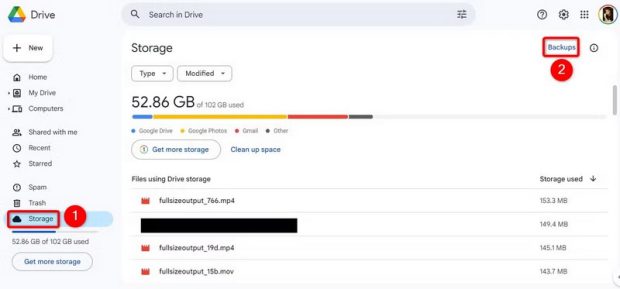
مرورگر دلخواه خود را باز کنید و به آدرس اینترنتی Google Drive بروید. وارد حساب کاربری خود شوید. در نوار سمت چپ گوگل درایو گزینه Storage را پیدا کنید. سپس در بخش سمت راست گزینه Backups را بزنید.
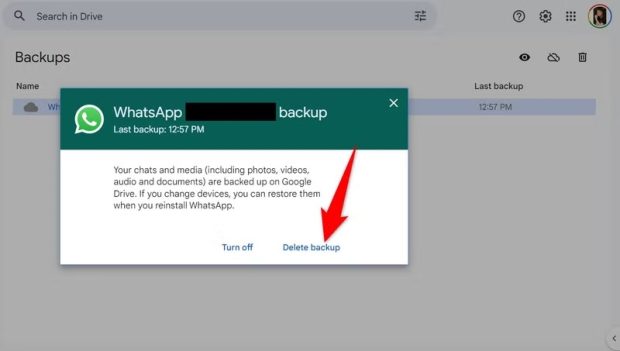
فهرستی که میبینید، شامل بکاپهای مختلف ازجمله نسخه پشتیبان از چتهای واتساپ شما میشود. برای حذف این بکاپ، دوبار روی آن کلیک کنید و در پنجره بعدی گزینه Delete Backup را بزنید.
حتی در صورت حذف کردن یک نسخه بکاپ، اپلیکیشن واتساپ میتواند یک بکاپ جدید را دوباره با همان تقریب زمانی تنظیم شده ایجاد کند.
در اپلیکیشن موبایلی گوگل درایو
اپلیکیشن گوگل درایو را روی گوشی اندرویدی خود باز کنید. در گوشه بالا سمت چپ اپلیکیشن، روی خطوط افقی ضربه بزنید. در منوی باز شده، گزینه Backups را انتخاب کنید.
در فهرستی که باز میشود، میتوانید بکاپ را مشاهده کنید. برای پاک کردن این بکاپ روی نقطههای کنار بکاپ ضربه بزنید و گزینه Delete Backup را انتخاب کنید.
راهنمای بازیابی بکاپ واتساپ از گوگل درایو
وقتی اپلیکیشن واتساپ را روی گوشی جدید نصب میکنید، این امکان همیشه وجود دارد که همه بکاپها را از گوگل درایو بازیابی کنید. برای این کار ابتدا مطمئن شوید که به شبکه اینترنتی قدرتمندی متصل شدهاید. گوشی شما قرار است نسخه بکاپ را به طور یکجا از گوگل درایو دریافت و بازیابی کند؛ نباید هیچ اختلال ارتباطی در این روند پیش بیاید.
برای دریافت پرامپت بازیابی بکاپ، باید اپلیکیشن واتساپ را از گوشی خود حذف و دوباره نصب کنید. به منوی تنظیمات بروید و در بخش Apps به زیر منوی App Management وارد شوید. پس از انتخاب whatsapp گزینه Uninstall و در آخر OK را بزنید. یادتان باشد که همه دادههای پس از آخرین نسخه بکاپ هم با این روش از بین میروند.
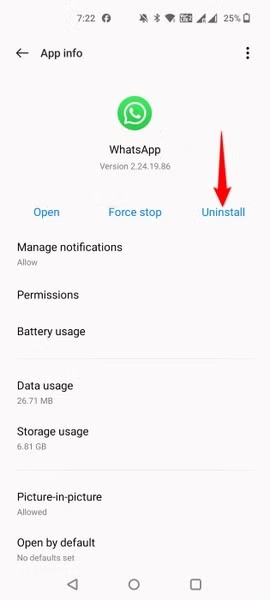
گوگل پلی استور را باز کرده و اپلیکیشن واتساپ را دوباره از آن دانلود و نصب کنید. واتساپ نصب شده را باز کنید و گزینه Restore را بزنید تا نسخه بکاپ را از گوگل درایو بازیابی کند.
توقف بکاپ گرفتن چت واتساپ در گوگل درایو
اگر نمیخواهید واتساپ دیگر نسخههای بکاپ بگیرد و آنها را در گوگل درایو ذخیره کند، یکی از روشهای زیر را به کار گیرید.
در اپلیکیشن واتساپ
پیام رسان Whatsapp را باز کنید. روی سه نقطه عمودی در گوشه بالا سمت راست ضربه بزنید و گزینه Settings را انتخاب کنید. به زیر منوی Chats و سپس Chat Backup بروید. گزینه Frequency را باز کنید و Never را بزنید.
روش گوگل درایو
وبسایت گوگل درایو نسخه رومیزی یا دسکتاپ را باز کنید و وارد حساب کاربری خود شوید. به Storage در نوار سمت چپ بروید. دو بار روی نسخه بکاپ واتساپ کلیک کنید و گزینه Turn Off را بزنید.
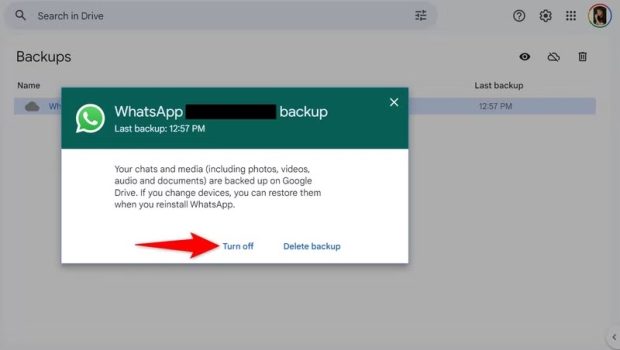
نرم افزار یک پرامپت جدید برای تایید دستور نمایش میدهد که باید در آن گزینه Turn Off را دوباره انتخاب کنید.
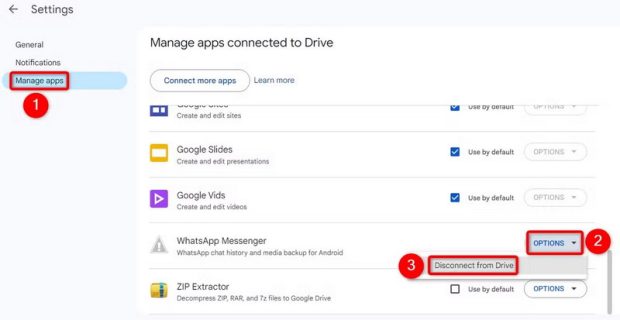
در گوشه بالا سمت راست فضای گوگل درایو روی آیکون چرخ دنده کلیک و گزینه Settings را باز کنید. از منوی سمت چپ صفحه گزینه Manage Apps را بزنید. صفحه جدید شامل همه امکانات این زیر منو میشود که باید در آن به Whatsapp Messenger بروید و روی Options کلیک کنید. آخرین مرحله این است که Disconnect From Drive را بزنید.
پرامپت بعدی هم تایید دستور را از شما درخواست میکند و باید دوباره Disconnect را انتخاب کنید.
به همین راحتی میتوانید از چتها و فایلهای اپلیکیشن پیام رسان واتساپ نسخه بکاپ بگیرید یا آنها را بیابید و از بین ببرید.
 گجت نیوز آخرین اخبار تکنولوژی، علم و خودرو
گجت نیوز آخرین اخبار تکنولوژی، علم و خودرو